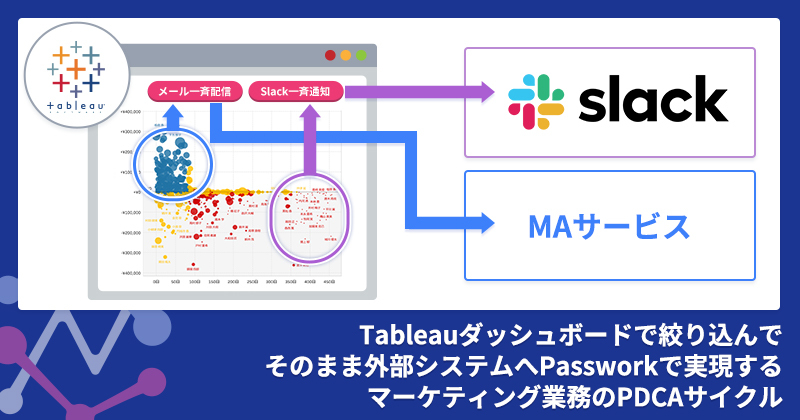-
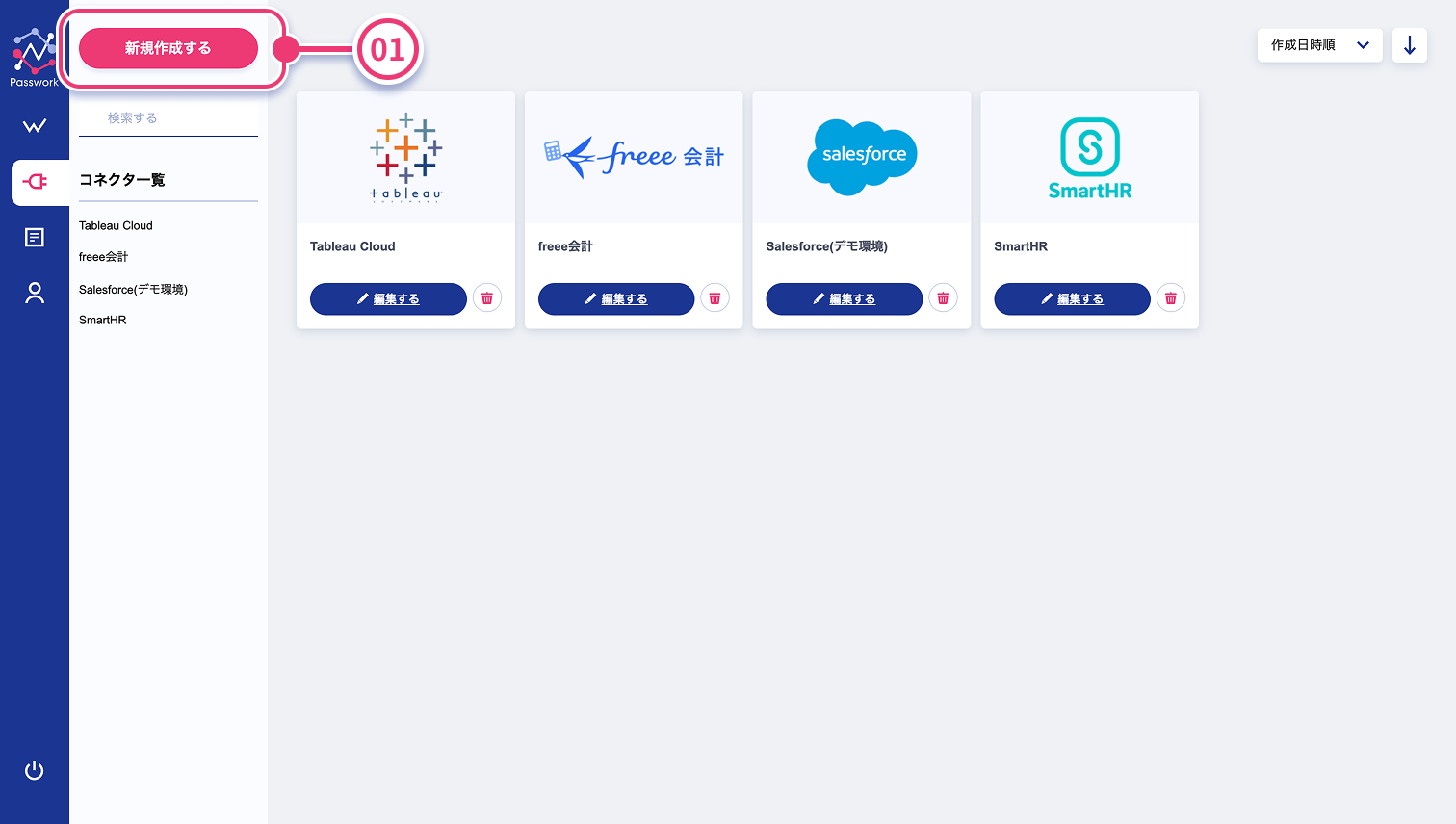
01
1. 新規作成ボタンをクリック
画面右上の「新規作成する」ボタンをクリックして、コネクター作成画面に進みます。
-
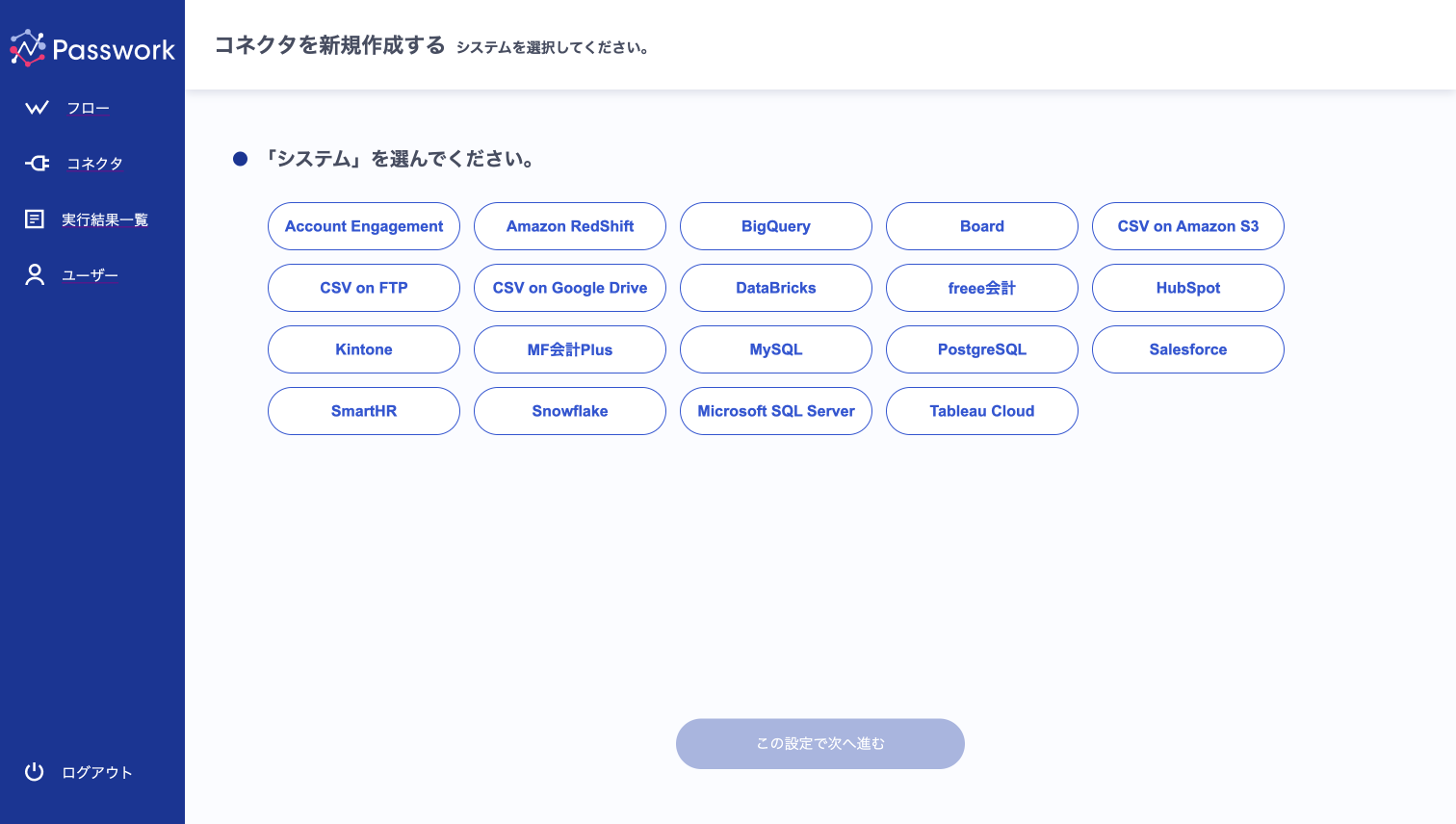
02
2. システムの選択
「コネクタを新規作成する」画面で、システムを選択してください。
1. 「システム」を選んでください。
表示されるシステム一覧から
2.2. 「Salesforce」を選択します。
利用可能なシステム:
・Account Engagement
・Amazon RedShift
・BigQuery
・Board
・CSV on Amazon S3
・CSV on FTP
・CSV on Google Drive
・DataBricks
・freee会計
・HubSpot
・Kintone
・MF会計Plus
・MySQL
・PostgreSQL
・Salesforce
・SmartHR
・Snowflake
・Microsoft SQL Server
・Tableau Cloud -
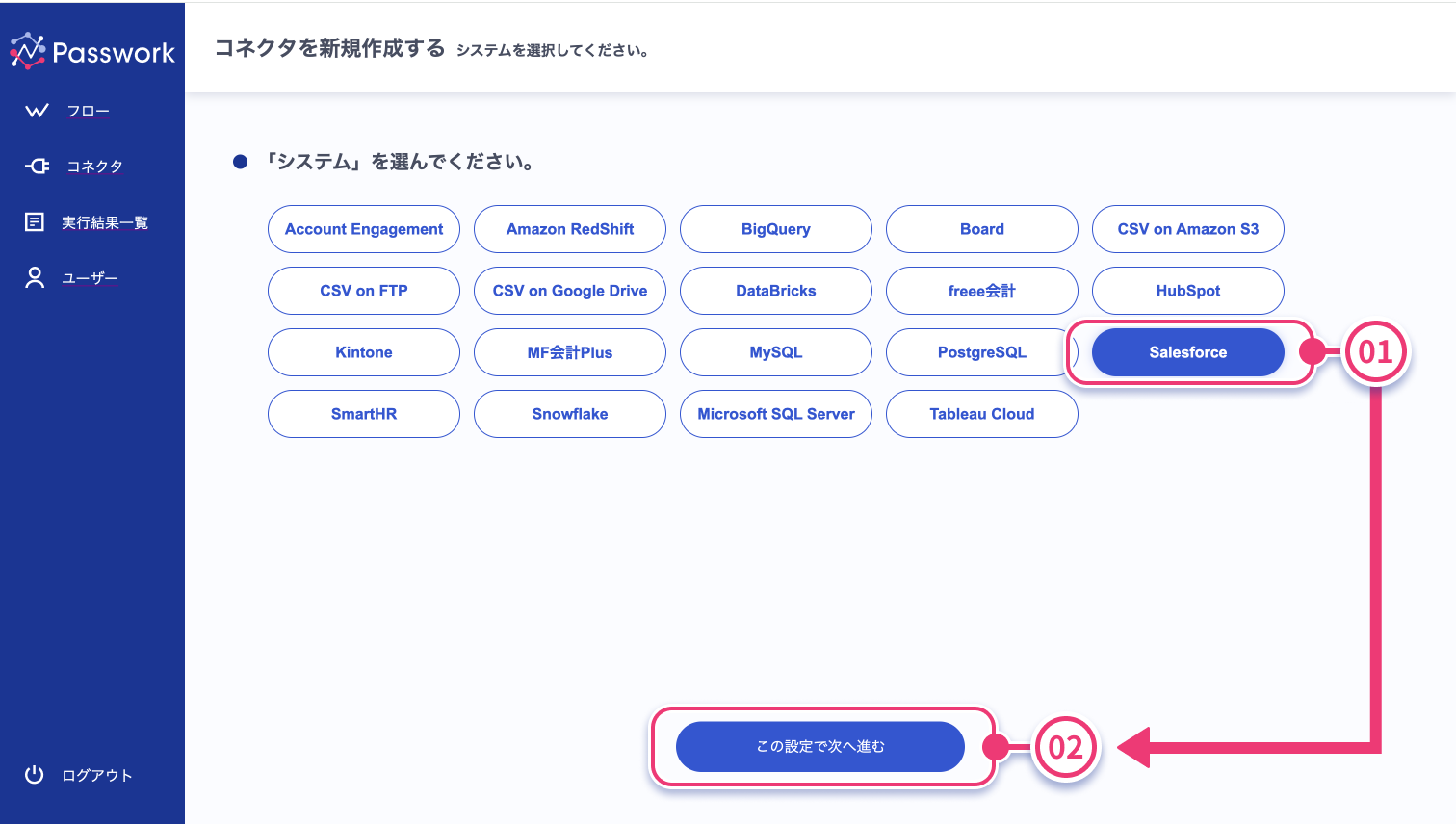
03
3. 次へ進む
対象のコネクタタイプを選択後、画面下部の「この設定で次へ進む」ボタンをクリックします。
-
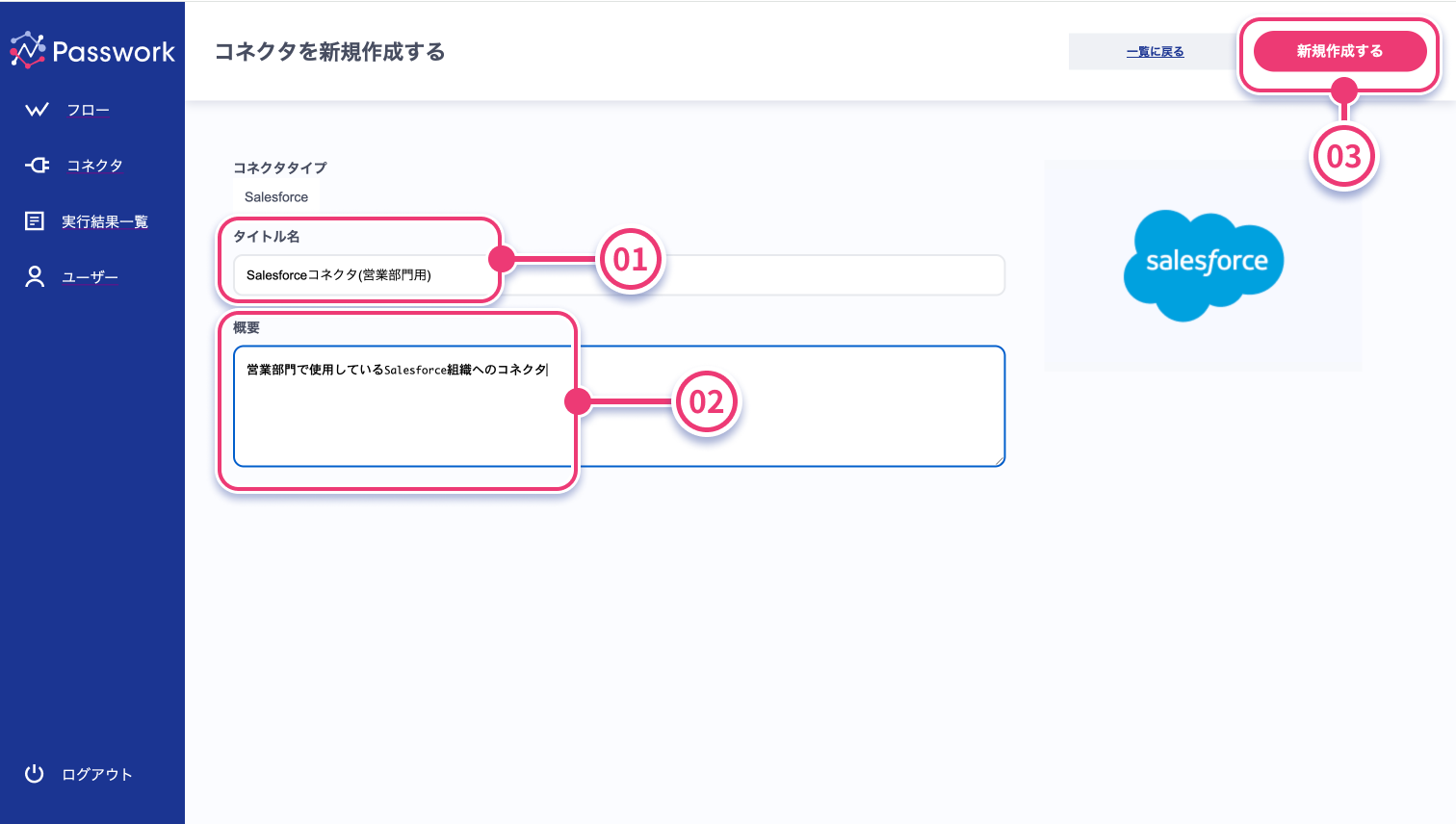
04
4. コネクタ情報の入力
コネクタの基本情報を入力します。
コネクタタイプ
・自動で前画面で選択したコネクタタイプが設定されます
タイトル名
・必要に応じて、わかりやすい名前に変更してください
概要
・このコネクタの目的や用途を簡潔に記述してください -
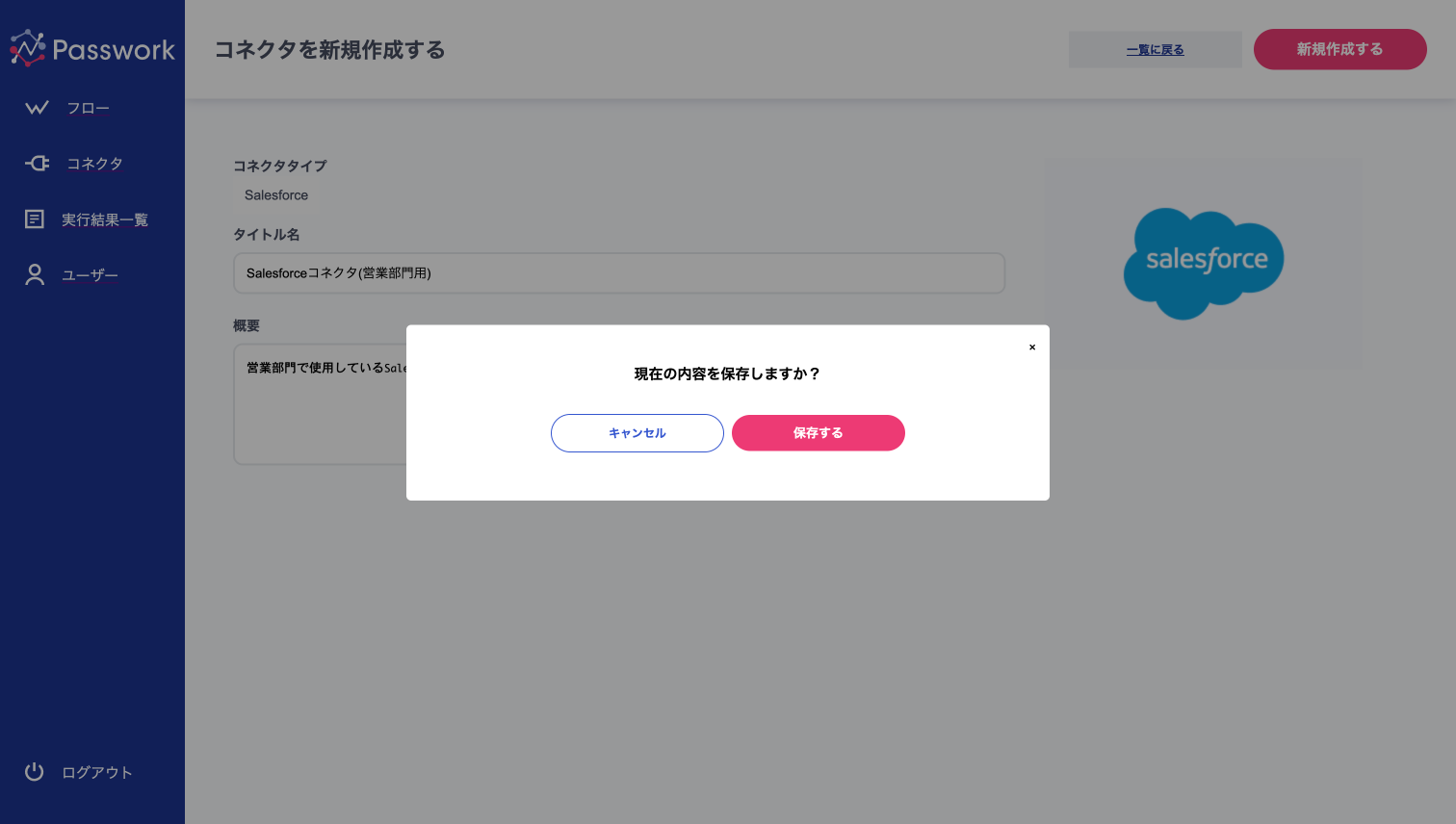
05
5. 保存の確認
「新規作成する」ボタンをクリックすると、保存確認のダイアログが表示されます。
・「現在の内容を保存しますか?」というメッセージが表示されます
・内容に問題がなければ「保存する」ボタンをクリックします
・修正が必要な場合は「キャンセル」をクリックして入力画面に戻ります
-
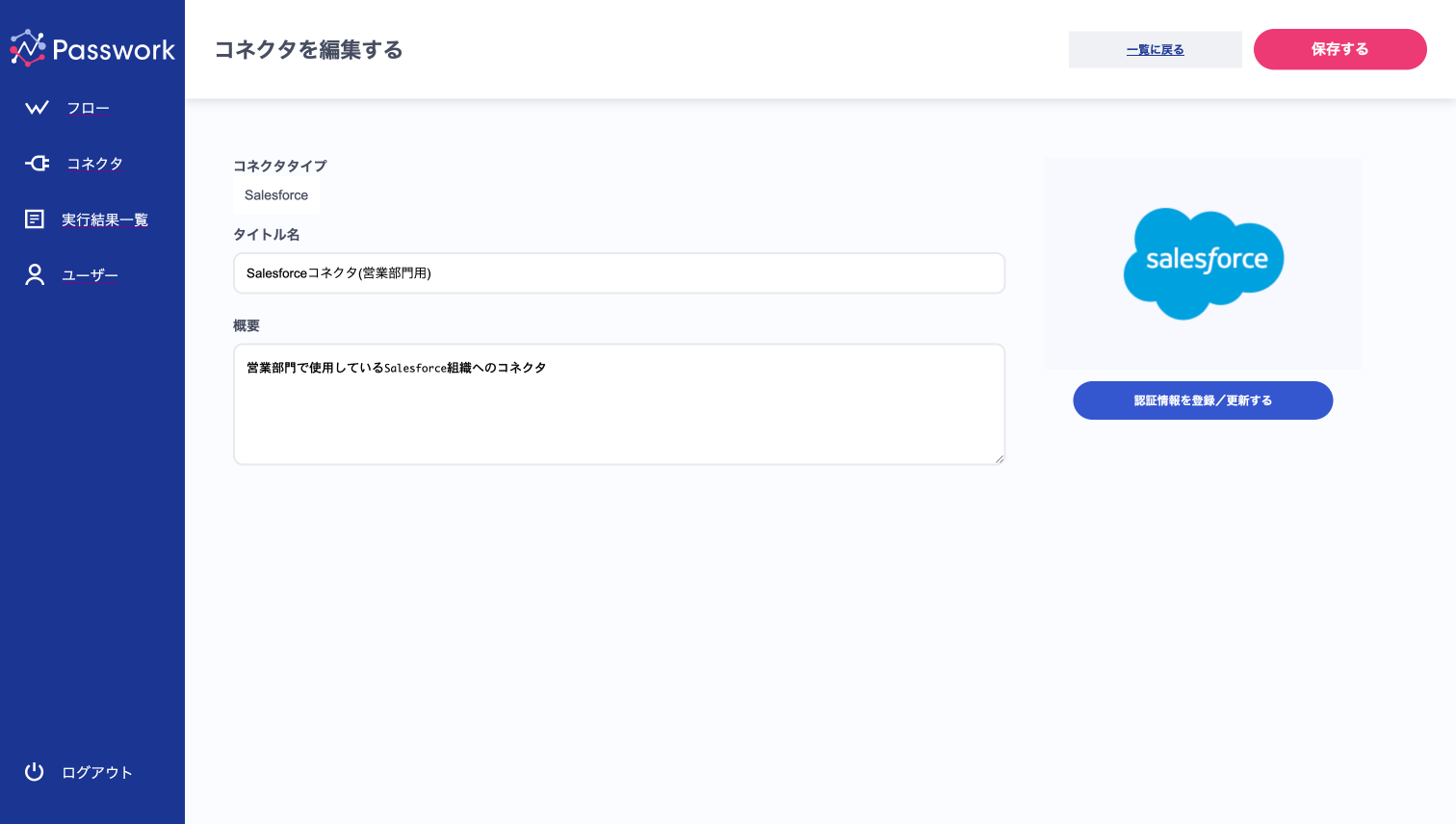
06
6. 設定完了
保存が完了すると、「コネクタを編集する」画面に移行します。